Wordで青い波線を消す方法
- 青灯夜游オリジナル
- 2019-06-15 11:05:0334090ブラウズ
Word 文書のテキストの下に赤または青の波線が自動的に表示され、削除したり印刷したりできない場合があります。影響はありませんが、文書全体の美しさと整頓に影響します。実際、これらの波線は Word がテキストや文法上のエラーをチェックしているため、オフにすることができます。以下の記事で紹介していますので、ご参考になれば幸いです。

Word 文書を開いてテキストを入力します。
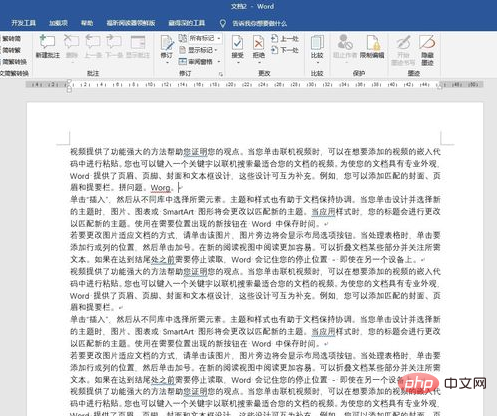
#文書内の多くの単語の下に、赤い波線または青い波線があることがわかります。
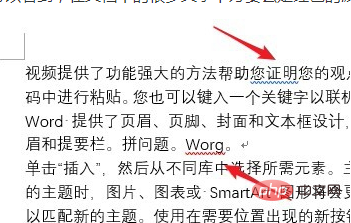
青い波線のテキストを右クリックすると、設定メニューが表示され、その単語に文法上の誤りがある可能性があることが示されます。波線を解除するには、「無視」をクリックしてください。画面。
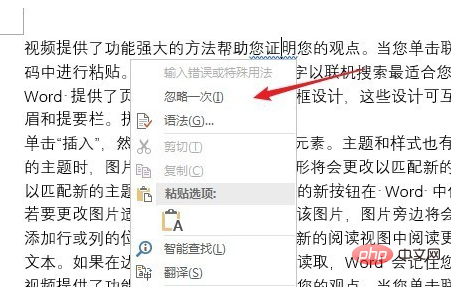
赤い波線のテキストを右クリックすると、別の単語が表示されます。これは、単語のスペルが間違っている可能性があり、右クリック メニューの単語が正しくない可能性があることを示しています。正しい言葉が必要でした。
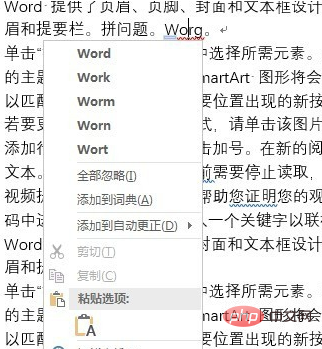
この機能をオンにすると、ドキュメントの編集に役立ち、間違った文章や間違った単語を避けることができます。ただし、不要だと思われる場合はオフにすることもできます。
手順を閉じる:
1. [ファイル] - [オプション] をクリックします。
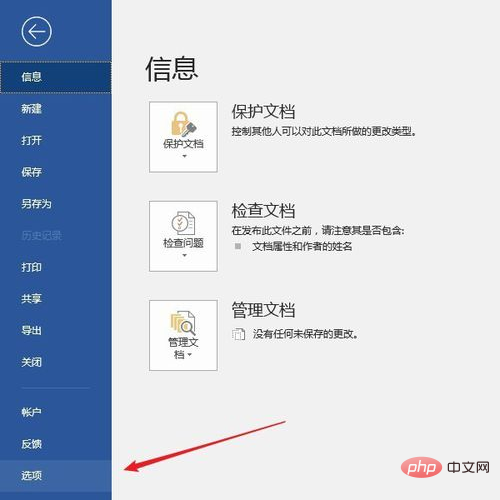
#2. [校正] をクリックします。
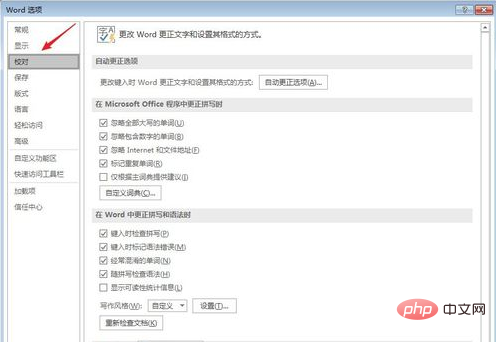
#3. 右側の「Word でスペルと文法を修正するとき」の 4 つのオプションをすべてオフにします。
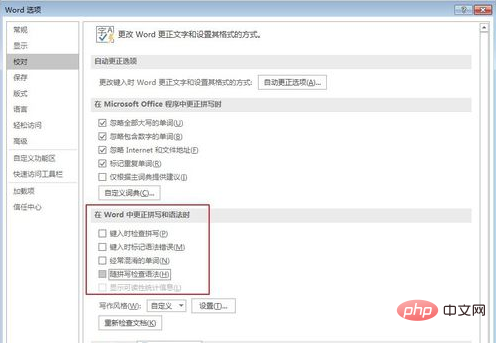
「OK」をクリックすると、文書内の赤と青の波線が消えます。
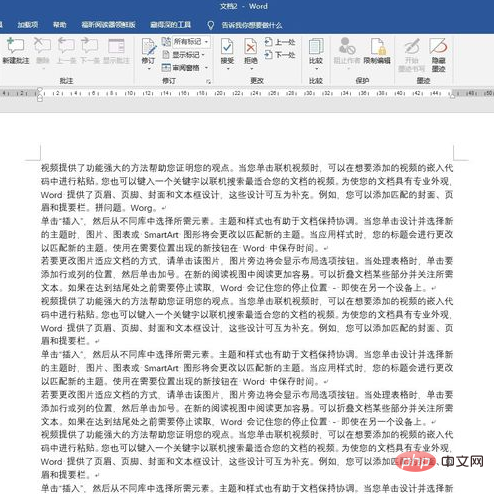
以上がWordで青い波線を消す方法の詳細内容です。詳細については、PHP 中国語 Web サイトの他の関連記事を参照してください。
声明:
この記事の内容はネチズンが自主的に寄稿したものであり、著作権は原著者に帰属します。このサイトは、それに相当する法的責任を負いません。盗作または侵害の疑いのあるコンテンツを見つけた場合は、admin@php.cn までご連絡ください。

